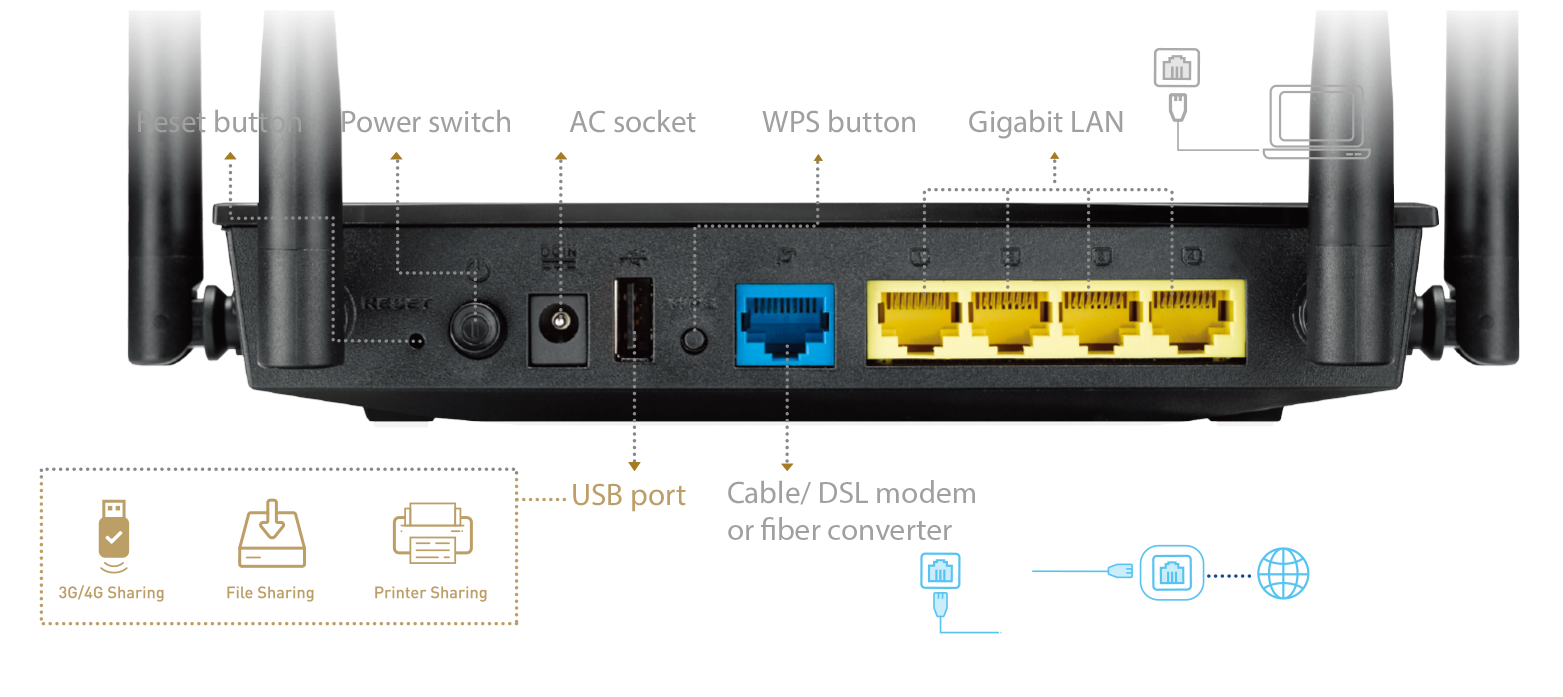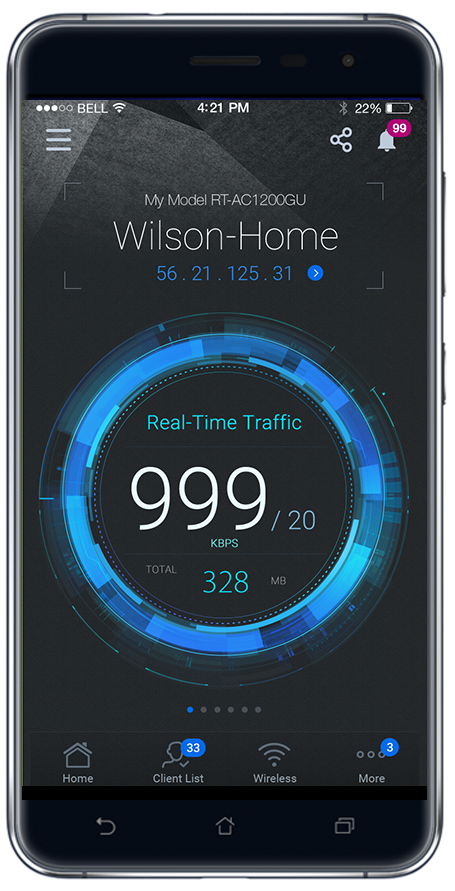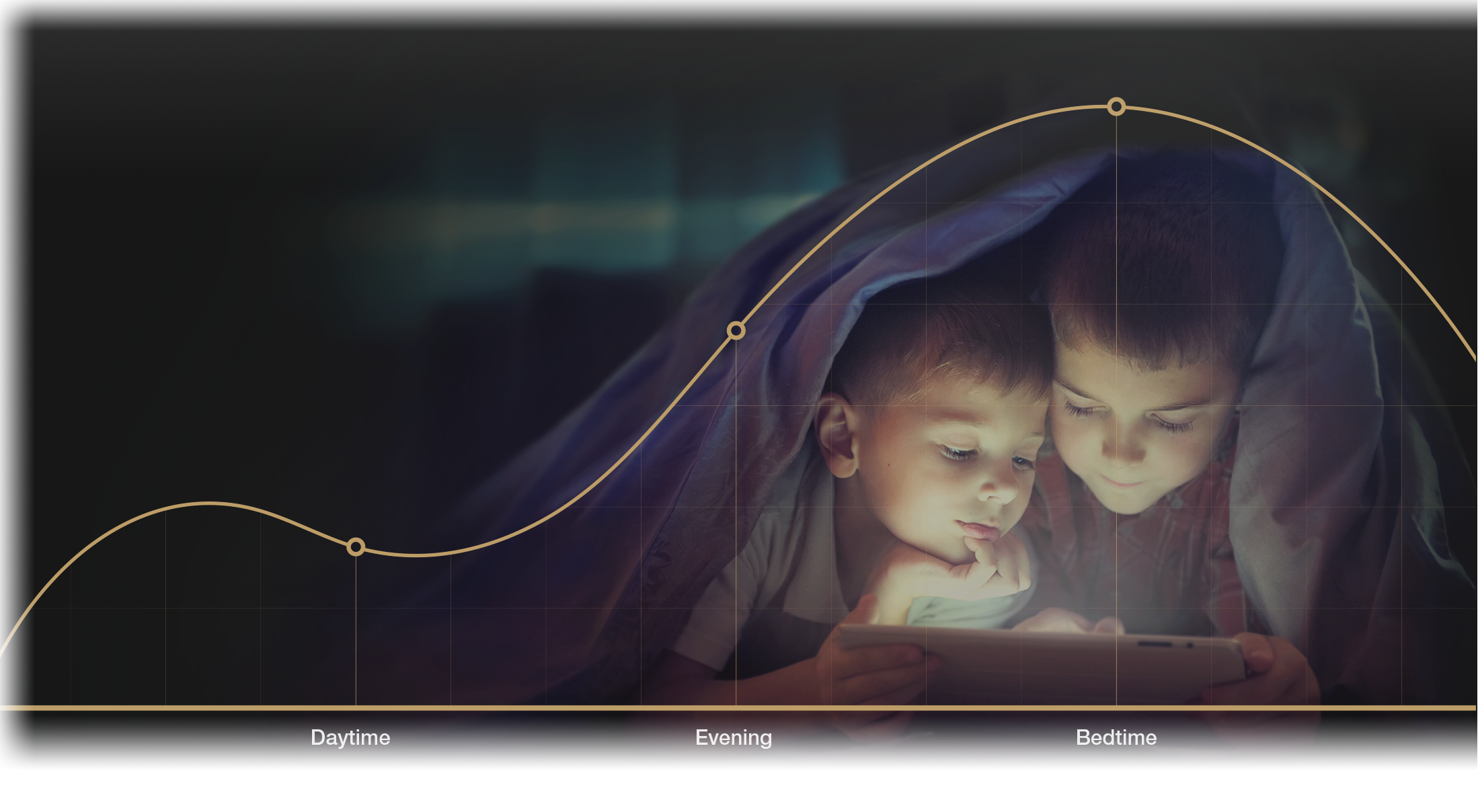- Поддержка
- Автоматическая настройка
- Нюансы настройки роутера ASUS RT-AC57U
- Особенности подключения и регулирования роутера
- Пошаговая инструкция по настройке роутера
- Дополнительный функционал
- Поддержка
- Автоматическая настройка
- RT-AC57U
- Современные стандарты
- Высокоскоростная передача данных
- Поддержка двух частотных диапазонов для беспроводных сетей
- Поддержка периферийных устройств
- Приложение ASUS Router – центр управления домашней сетью
- Гостевой доступ к сети Wi-Fi
- Интернет на паузе
- Удобный обмен файлами AiDisk
- Пользовательский интерфейс ASUSWRT
- Настройка и подключение ASUS RT-AC57U
- ASUS RT-AC57U
- Двухдиапазонный беспроводной маршрутизатор стандарта Wi-Fi 802.11ac (AC1200) с четырьмя внешними антеннами и средствами родительского контроля – для качественных видеотрансляций с YouTube и Netflix
- Характеристики ASUS модели RT-AC57U
- Здесь мы рассмотрим алгоритм подключения и настройки роутера ASUS RT-AC57U через WEB интерфейс.
- Подключение роутера ASUS RT-AC57U
- Физичечкое подключение роутера ASUS RT-AC57U
- Проверка связи компьютера и роутера ASUS RT-AC57U
- Настройка подключения для роутера ASUS RT-AC57U
- Основные настройки роутера ASUS RT-AC57U для провайдеров Москвы
- Настройки Билайн для роутера ASUS RT-AC57U
- Настройки IPOE Билайн интернет для роутера ASUS RT-AC57U
- Настройки Онлайм для роутера ASUS RT-AC57U
- Настройки Акадо для роутера ASUS RT-AC57U
- Настройки Старнет для роутера ASUS RT-AC57U
- Настройки Нетбайнет для роутера ASUS RT-AC57U
- Настройки Леальта для роутера ASUS RT-AC57U
- Настройки МТС ИРКУТК для роутера ASUS RT-AC57U
- Настройки УкрТелеком для роутера ASUS RT-AC57U
- Настройки Авелаком для роутера ASUS RT-AC57U
- Видео по запросу «Настройка ASUS RT-AC57U «
Поддержка
Настройка ASUS RT-AC57U
Откройте любой браузер, установленный на компьютере. В адресную строку введите: 192.168.0.1 или 192.168.1.1 и нажмите Enter.
Система попросит выполнить авторизацию. В поля «имя пользователя» и «пароль» введите «admin» в оба поля.
Автоматическая настройка
Входя в настройки роутера первый раз, вы получите приглашение выполнить автоматическую настройку важных параметров. Здесь нет ничего сложного, так как на протяжении всего процесса вас будут сопровождать подсказки.
Автоматическая настройка роутера ASUS RT-AC57U происходит так:
1. В первую очередь потребуется сменить стандартный пароль на более сильный. Этот шаг нельзя пропустить. Введите новый пароль и повторите его. Дополнительно можно сменить имя пользователя, но необязательно.
2. На данной странице необходимо выбрать Беспроводной роутер (по умолчанию)
Далее идёт выбор используемого провайдером типа соединения:
Выбираем «НЕТ», жмём «Далее».
Выбираем Автоматический IP (DHCP), жмём «Далее»
В настройках беспроводной сети задайте название для точек доступа 2,4 ГГц и 5 ГГц. Имена обеих точек должны различаться. Сетевой ключ можно придумать свой или посмотреть на крышке роутера. Он должен содержать от 8 до 63 символов. Введя данные точек доступа беспроводной сети, нажмите «Применить».
В настройках беспроводной сети задайте название для точек доступа 2,4 ГГц и 5 ГГц. Имена обеих точек должны различаться. Сетевой ключ можно придумать свой или посмотреть на крышке роутера. Он должен содержать от 8 до 63 символов. Введя данные точек доступа беспроводной сети, нажмите «Применить».
Источник
Нюансы настройки роутера ASUS RT-AC57U
Мощный процессор маршрутизатора ASUS RT-AC57U позволяет обрабатывать большие объемы данных, поэтому интернет-соединение работает быстро и бесперебойно. Чтобы устройство функционировало корректно, нужно выставить правильные параметры.
Особенности подключения и регулирования роутера
Двухдиапазонный беспроводной маршрутизатор имеет 4 внешних антенны и стандарт сети 802.11ac, подходящий для трансляции видео в высоком качестве. Скорость передачи данных достигает 300 Мбит/с, а диапазон доходит до 5 ГГц.
LAN-кабель для подключения к ПК или ноутбуку идет в комплекте. Есть возможность подсоединения через Wi Fi. Тогда шнур не потребуется. Однако надежней использовать проводное подключение, поскольку стандартные прошивки оснащаются Wi Fi, защищенным специальным шифрованием. Из-за этого, в процессе подключения устройства могут возникнуть некоторые трудности.
Пошаговая инструкция по настройке роутера
Перед началом выставления параметров работы устройство необходимо подсоединить к ноутбуку или ПК. Блок питания подключается к разъему power. LAN-кабель вставляется в WAN-порт. Сетевой шнур, проведенный в дом интернет-провайдером, необходимо подсоединить к любому LAN-порту на устройстве.
Если физическое подключение прибора проведено правильно, на нем загорится 4 световых индикатора. Предварительно рекомендуется проверить связь компьютера и роутера. Далее можно переходить непосредственно к параметризации.
Руководство, как настроить роутер ASUS RT-AC57U:
- Открыть любой установленный браузер и ввести IP-адрес 192.16.1.1, 192.168.0.1 или 192.168.0.10 в зависимости от прошивки устройства. Подходящий шлюз указывается на заводском стикере, приклеенном к маршрутизатору.
- В открывшемся окне web-интерфейса ввести логин и пароль. Стандартно для обоих пунктов используется слово admin. Иногда в качестве пароля используется слово password, комбинации 1234 или 0000.
- В панели управления во вкладке WAN выбрать блок «интернет-соединение».
- Выставить подходящий тип подключения. Чтобы не возникло сбоев и проблем рекомендуется предварительно позвонить в техподдержку провайдера и уточнить информацию, поскольку иногда интернет-операторы меняют схему подсоединения. Чаще всего используется формат PPPOE, требующий ввода логина и пароля.
- Установить имя беспроводной сети (SSID) и придумать надежный защитный код. Буквенно-цифровая комбинация должна состоять минимум из 8 символов, расположенных в случайном порядке. Лучше использовать сочетание из цифр и латинских букв, написанных разным регистром. Чем сложнее пароль, тем выше уровень безопасности.
- Сохранить внесенные изменения и перезагрузить маршрутизатор.
Завершающим этапом является тестирование работоспособности роутера. Если после сохранения и перезапуска прибор не взаимодействует с компьютером или интернет работает со сбоями, значит в процессе настройки допущены ошибки или существует иная проблема. Чтобы исправить неполадки, рекомендуется позвонить в круглосуточную техническую поддержку интернет-провайдера или обратиться к специалисту.
Дополнительный функционал
Для оптимизации работы устройства в панели управления можно регулировать доступные возможности и выставлять необходимые параметры. Наличие USB-разъема позволяет подключать к роутеру модемы или flash-накопители, превращая маршрутизатор фактически в некую док-станцию.
Среди аналогов роутер ASUS RT-AC57U выделяется возможностью создания полноценного облака для хранения данных с доступом в любой точке планеты. Для этого используется технология AiDisk, роутер и внешний жесткий диск.
Полезная функция — лимитирование доступа по времени. Есть возможность выбрать определенные девайсы, которым будет ограничен Wi Fi.
Еще одна интересная функция — синхронизация со смартфоном. Позволяет подключить к роутеру мобильное устройство, чтобы управлять настройками маршрутизатора. Через телефон можно выполнить даже первичное подключение и выставление основных параметров при первом запуске.
Модель ASUS RT-AC57U обладает хорошим функционалом, высоким качеством сборки и приемлемой стоимостью, что увеличивает интерес пользователей к роутеру. Дополнительное преимущество — приятный внешний дизайн и простое управление. Перед покупкой и установкой рекомендуется внимательно изучить технические характеристики и инструкцию по эксплуатации и подключению к персональному компьютеру.
Источник
Поддержка
Настройка ASUS RT-AC57U
Откройте любой браузер, установленный на компьютере. В адресную строку введите: 192.168.0.1 или 192.168.1.1 и нажмите Enter.
Система попросит выполнить авторизацию. В поля «имя пользователя» и «пароль» введите «admin» в оба поля.
Автоматическая настройка
Входя в настройки роутера первый раз, вы получите приглашение выполнить автоматическую настройку важных параметров. Здесь нет ничего сложного, так как на протяжении всего процесса вас будут сопровождать подсказки.
Автоматическая настройка роутера ASUS RT AC57U происходит так:
1. В первую очередь потребуется сменить стандартный пароль на более сильный. Этот шаг нельзя пропустить. Введите новый пароль и повторите его. Дополнительно можно сменить имя пользователя, но необязательно.
2. На данной странице необходимо выбрать Беспроводной роутер (по умолчанию)
Далее идёт выбор используемого провайдером типа соединения:
Выбираем «ДА», жмём далее
Ставим галочку Включить VPN клиент (L2TP)
Имя пользователя – номер лицевого счёта.
Пароль – пароль для доступа в интернет (указан в договоре)
На данной странице прописываем адрес VPN сервера
Г. Ванино – L2TP.VAN.TTKDV.RU
Остальные данные как на скриншоте.
В настройках беспроводной сети задайте название для точек доступа 2,4 ГГц и 5 ГГц. Имена обеих точек должны различаться. Сетевой ключ можно придумать свой или посмотреть на крышке роутера. Он должен содержать от 8 до 63 символов. Введя данные точек доступа беспроводной сети, нажмите «Применить».
Источник
RT-AC57U
view on your table
View the model in 3D
Современные стандарты
ASUS RT-AC57U – это современный двухдиапазонный беспроводной маршрутизатор. Поддержка стандарта 802.11ac означает увеличенную скорость передачи данных по сети Wi-Fi, которой будет достаточно для трансляции видео в формате 4K, онлайн-игр и других приложений, а благодаря разъему USB 2.0 к маршрутизатору можно подключить 3G/4G-модемы, принтеры и внешние накопители, чтобы расширить функциональность устройства.
Высокоскоростная передача данных
RT-AC57U – двухдиапазонный беспроводной маршрутизатор стандарта 802.11ac, в рамках которого скорость передачи данных в диапазоне 5 ГГц может достигать 867 Мбит/с. Такой пропускной способности хватит любым приложениям, от обычного веб-серфинга до онлайн-игр.

Поддержка двух частотных диапазонов для беспроводных сетей
Благодаря возможности одновременной работы в двух частотных диапазонах (2,4 и 5 ГГц) со скоростью 300 Мбит/с и 867 Мбит/с, соответственно, RT-AC57U обеспечивает общую скорость передачи данных по беспроводной сети на уровне 1167 Мбит/с. Менее загруженный диапазон 5 ГГц можно применять для чувствительных к пропускной способности канала приложений, таких как трансляция потокового видео, а диапазон 2,4 ГГц зарезервировать для скачивания файлов и веб-серфинга.
Поддержка периферийных устройств
RT-AC57U наделен интерфейсом USB 2.0, к которому можно подключить принтер, сканер или внешний жесткий диск и сделать его доступным для всех пользователей сети в качестве общего ресурса.
Приложение ASUS Router – центр управления домашней сетью
Поскольку мобильные устройства стали непременным атрибутом современного человека, специалисты ASUS разработали приложение ASUS Router, которое позволяет управлять различными функциями маршрутизатора прямо со смартфона или планшета – без загрузки компьютера. » Узнать больше
Скачайте прямо сейчас:
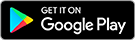
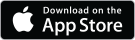
Гостевой доступ к сети Wi-Fi
С помощью RT-AC57U можно организовать до шести гостевых беспроводных сетей и для каждой из них задать индивидуальные права доступа и другие параметры.
Интернет на паузе
Функция WiFi Pause позволяет поставить интернет на паузу – отключить сеть, чтобы без помех провести время с семьей или друзьями.
Удобный обмен файлами
AiDisk
Функция AiDisk обеспечивает удаленный доступ из интернета к файлам, которые хранятся на локальном диске, подключенном к маршрутизатору ASUS по интерфейсу USB.
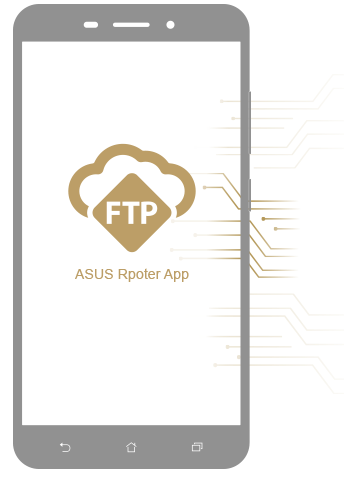
Пользовательский интерфейс ASUSWRT
Удобный интерфейс и специальные «мастера» настройки облегчают конфигурирование RT-AC57U в соответствии с потребностями пользователя. Даже новички смогут легко настроить интернет-соединение или сетевой принтер.
Источник
Настройка и подключение ASUS RT-AC57U
ASUS RT-AC57U
Двухдиапазонный беспроводной маршрутизатор стандарта Wi-Fi 802.11ac (AC1200) с четырьмя внешними антеннами и средствами родительского контроля – для качественных видеотрансляций с YouTube и Netflix
- Высокая скорость передачи данных по беспроводной сети: 300 Мбит/с (в диапазоне 2,4 ГГц) и 867 Мбит/с (в диапазоне 5 ГГц)
- 4 порта проводной сети (Gigabit Ethernet) и 1 порт USB 2.0 (для подключения сетевых устройств, например принтера или накопителя)
- Удобный пользовательский интерфейс ASUSWRT для настройки устройства
- Приложение ASUS Router для управления различными функциями маршрутизатора с мобильного устройства
- Широкая зона покрытия беспроводной сети за счет четырех внешних антенн (по две для каждого диапазона)
С более подробной информацией о технических характеристиках можете ознакомится на официальном сайте
Характеристики ASUS модели RT-AC57U
Router app
Traffic Analyzer
Parental Control
Guest Network : 2.4 GHz x 3, 5 GHz x 3
Enhanced media server (AiPlayer app compatible)
3G/4G data sharing
Printer Server
Download Master
AiDisk file server
— Samba and FTP server with account management
IPTV support
60Гц)
Выход : 12 В, до 2 A
мм (Д x Ш x В) (без рамки)
Здесь мы рассмотрим алгоритм подключения и настройки роутера ASUS RT-AC57U через WEB интерфейс.
Подключение роутера ASUS RT-AC57U
Содержание:
Физичечкое подключение роутера ASUS RT-AC57U
В первую очередь роутера ASUS RT-AC57U необходимо подключить к ПК, Ноутбуку или планшету. Подключение возможно как при помощи LAN кабеля, который вы найдете в комплекте роутера ASUS RT-AC57U , так и посредством WI-Fi. Конечно же, надежнее подключить через кабель, т.к. современные прошивки по умолчанию идут с зашифрованным Wi-Fi, что может привести к некоторым cложностям
Для наглядности привожу схему подключения роутера ASUS RT-AC57U
- В первую очередь подключаем блок питания в разъем power, с этим проблем возникнуть не должно, он там один.
- Сетевой шнур (LAN), который вам протянули представители вашего провайдера, подключаем в разъем WAN на роутере, не иначе.
- Сетевой шнур, который идет в комплекте с ASUS RT-AC57U одним концом подключаем к сетевой карте компьютера или ноутбука, а другим в один из разъемов LAN на роутере
Для наглядности, вот вам задняя панель
На этом физическое подключение роутера ASUS RT-AC57U завершено. Если все сделано правильно, на передней панели роутера должно гореть 4 индикатора: POWER, WPS, WLAN ну и один из LANов. Если вы используете новый ASUS RT-AC57U , то переходите к проверке связи компьютера и роутера ASUS RT-AC57U . Если же роутера ASUS RT-AC57U ранее использовался для доступа к интернет, то во избежание проблем с дальнейшим подключением рекомендую вам сбросить ASUS RT-AC57U к заводским настройкам. Для этого зажмите reset при помощи тонкого предмета на 10 секунд, и подождите не менее двух минут и переходите к следующему этапу.
Проверка связи компьютера и роутера ASUS RT-AC57U
В Windows 7 и Vista жмите:
Пуск → Панель управления → Сеть и интернет → Центр управления сетями и общим доступом
либо
Пуск → Панель управления → Центр управления сетями и общим доступом
Зависит от настройки системы
Должны попасть на эту страницу
Жмем подключение по локальной сети → Сведения и получаем следующее окно
В Свойстве “Адрес IPv4” Значение должно начинаться с “192.168……”. Этот адрес выдал вашему компьютеру роутера ASUS RT-AC57U
Для дальнейшей настройки нам потребуется Значение Свойства Шлюз по умолчанию IPv4. Запомните его и переходите к настройке подключения, ну или запишите
Настройка подключения для роутера ASUS RT-AC57U
Открываем браузер. Подойдет любой. В адресной строке вбиваем Шлюз по умолчанию IPv4 формата 192.16.1.1 или 192.168.0.1, а на некоторых прошивках и 192.168.0.10. Вбивайте свой. Тот, что нужно было запомнить или записать из прошлого этапа. Так же шлюз можно посмотреть на обратной стороне роутера ASUS RT-AC57U. Перед вами должно появиться окно ввода пароля. Вводим логин: admin, пароль admin.

Жем отправить.
Для стороних прошивок так же возможны следующие пароли: “password”, “1234”, “0000”, “пустое значение”. Логин и пароль так же написан на обратной стороне роутера ASUS RT-AC57U. После авторизации попадаем на страницу настройки роутера ASUS RT-AC57U.
Заходим в дополнительные настройки и открываем вкладку WAN. На некоторых прошивках в левом меню имеется вкладка WAN, жмем ее. Вы должны попасть на страницу настройки интернет соединения роутера ASUS RT-AC57U
Алгоритм дальнейшей настройки роутера ASUS RT-AC57U зависит только от типа подключения, который использует предоставляющий вам интернет провайдер. Поэтому я приведу основные настройки для популярных провайдеров Москвы которые будет необходимо заполнить в поля на картинке выше.
Основные настройки роутера ASUS RT-AC57U для провайдеров Москвы
Настройки Билайн для роутера ASUS RT-AC57U
- Тип WAN подключения: L2TP или PPTP
- Настройка IP адреса WAN: Получить автоматически
- Настройка DNS WAN: Получить автоматически
- Настройка Учетной записи и соединения: Логин и пароль предоставляется провайдером
- Специальные требования от поставщика услуг: Сервер PPTP/L2TP пишем «tp.internet.beeline.ru»
- Сайт и телефон провайдера: www.beeline.ru +7 800 700 8000
В последнее время участились звонки пользователей билайна. Звонили в билайн, узнавали в чем дело. Оператор ответил что они выборочно меняют тип подключения, с целью «выявить неактивных клиентов». Если по данной инструкции настройка не удается, то используйте «IPOE подключение на ASUS RT-AC57U «
Настройки IPOE Билайн интернет для роутера ASUS RT-AC57U
- Тип WAN подключения: Динамический IP(DHSP, Automatic IP)
- Настройка IP адреса WAN: Получить автоматически
- Настройка DNS WAN: Получить автоматически
- Настройка Учетной записи и соединения: Не требуется
- Специальные требования от поставщика услуг: Не требуется
- Сайт и телефон провайдера: www.beeline.ru +7 800 700 8000
Настройки Онлайм для роутера ASUS RT-AC57U
- Тип WAN подключения: Динамический IP(DHSP, Automatic IP)
- Настройка IP адреса WAN: Получить автоматически
- Настройка DNS WAN: Получить автоматически
- Настройка Учетной записи и соединения: Не требуется
- Специальные требования от поставщика услуг: Не требуется
- Сайт и телефон провайдера: www.onlime.ru +7 800 707 12 12
Настройки Акадо для роутера ASUS RT-AC57U
С акадо все сложнее. Они используют разные типы подключения в различных районах Москвы
- Тип WAN подключения: Динамический IP(DHSP, Automatic IP)
- Настройка IP адреса WAN: Получить автоматически
- Настройка DNS WAN: Получить автоматически
- Настройка Учетной записи и соединения: Не требуется
- Специальные требования от поставщика услуг: Привязка по MAC адресу. Просить у провайдера, либо скопировать с сетевой карты компа
- Сайт и телефон провайдера: www.akado.ru +7(499)940-00-00
или
- Тип WAN подключения: Статический IP
- Настройка IP адреса WAN: ip адрес предоставляется провайдером. Должен быть в договоре.
- Настройка DNS WAN: Получить автоматически
- Настройка Учетной записи и соединения: Не требуется
- Специальные требования от поставщика услуг: Привязка по MAC адресу. Просить у провайдера, либо скопировать с сетевой карты компа
- Сайт и телефон провайдера: www.akado.ru +7(499)940-00-00
Настройки Старнет для роутера ASUS RT-AC57U
- Тип WAN подключения: PPPoE
- Настройка IP адреса WAN: Выдается провайдером во всех районах кроме Головинский
- Настройка DNS WAN: Выдается провайдером во всех районах кроме Головинский
- Настройка Учетной записи и соединения: Логин и пароль выдается провайдером
- Специальные требования от поставщика услуг: Не требуется
- Сайт и телефон провайдера: www.starnet.ru +7(495) 150-95-59
Настройки Нетбайнет для роутера ASUS RT-AC57U
- Тип WAN подключения: PPPoE
- Настройка IP адреса WAN: Получить автоматически
- Настройка DNS WAN: Получить автоматически
- Настройка Учетной записи и соединения: Логин и пароль выдается провайдером
- Специальные требования от поставщика услуг: Не требуется
- Сайт и телефон провайдера: www.netbynet.ru +7(495) 980 24 00
Настройки Леальта для роутера ASUS RT-AC57U
- Тип WAN подключения: Статический IP
- Настройка IP адреса WAN: ip адрес предоставляется провайдером. Должен быть в договоре.
- Настройка DNS WAN: DNS адрес предоставляется провайдером. Должен быть в договоре.
- Настройка Учетной записи и соединения: Не требуется
- Специальные требования от поставщика услуг: Привязка по MAC адресу. Просить у провайдера, либо скопировать с сетевой карты компьютера
- Сайт и телефон провайдера: www.lealta.ru +7 (499) 579-90-70
По просьбе посетителя
Настройки МТС ИРКУТК для роутера ASUS RT-AC57U
- Тип WAN подключения: PPPoE
- Настройка IP адреса WAN: Получить автоматически
- Настройка DNS WAN: Получить автоматически
- Настройка Учетной записи и соединения: Логин и пароль выдается провайдером
- Специальные требования от поставщика услуг: Не требуется
- Сайт и телефон провайдера: www.irkutsk.mts.ru +7 800 250 0890
Настройки УкрТелеком для роутера ASUS RT-AC57U
- Тип WAN подключения: iPoE
- Настройка IP адреса WAN: Получить автоматически
- Настройка DNS WAN: Получить автоматически
- Настройка Учетной записи и соединения: Не требуется
- Специальные требования от поставщика услуг: VPI = 1, а VCI= 40
- Сайт и телефон провайдера: www.ukrtelecom.ua 0-800-506-800, 044-246-68-00
Настройки Авелаком для роутера ASUS RT-AC57U
- Тип WAN подключения: L2TP
- Настройка IP адреса WAN: Получить автоматически
- Настройка DNS WAN: Получить автоматически
- Настройка Учетной записи и соединения: Логин и пароль предоставляется провайдером
- Специальные требования от поставщика услуг: Сервер L2TP пишем l2tp.avelacom.ru или 95.143.0.247
- Сайт и телефон провайдера: www.avelacom.ru +7 (495) 745-95-59, +7-800-550-03-01, +7 (812) 336-46-96
Видео по запросу «Настройка ASUS RT-AC57U «
По просьбам мы будем добавлять настройки для роутера ASUS RT-AC57U других провайдеров МОСКВЫ
Источник